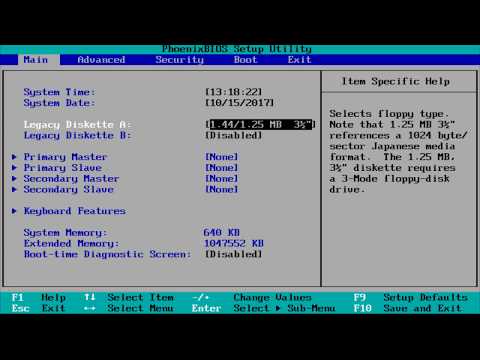Ang BIOS ay isang hanay ng mga utos na idinisenyo upang makipag-usap sa bawat isa mga aparato sa hardware sa computer, pati na rin ang kanilang pakikipag-ugnay sa operating system. Sa katunayan, ang BIOS ay ang pinakaunang mga utos na tumatakbo kapag ang PC ay nakabukas.

Ano ang BIOS?
Ang BIOS ay tumutukoy sa firmware na nakasulat sa motherboard. Responsable sila para suriin ang pagsasaayos ng computer at iba pang pangunahing mga puntos at simulan ang kanilang trabaho kahit na bago pa mai-install ang operating system sa PC. Bilang karagdagan, sa pamamagitan ng BIOS posible na makontrol ang paglo-load ng operating system, at partikular - mula sa kung saan ito mai-load (mula sa isang disk o mula sa isang flash drive). Kadalasan, para dito, pumupunta sila sa mga pangunahing setting ng computer. At dahil ang pag-access sa BIOS ay posible lamang bago mai-load ang umiiral na operating system, hindi mahalaga kung mayroon kang Windows 7, o XP, o ibang OS - ang pagpasok sa BIOS ay palaging magiging pareho.
Ang tanging bagay na tumutukoy nang eksakto kung paano ipasok ang BIOS ay ang motherboard at kung aling pindutan ang itinuturing na angkop ng tagagawa para sa pag-access sa firmware.
Paano ako makakapasok sa BIOS?
Sa sandaling simulan mo ang iyong computer, sa simula pa lang ng pag-download, bigyang pansin ang inskripsyon sa ibaba. Bilang isang patakaran, sasabihin nito sa iyo kung aling pindutan ang kailangan mong pindutin upang ipasok ang BIOS. Ang inskripsiyong ito ay lilitaw nang literal sa loob ng ilang segundo, kaya dapat kang mag-ingat. Ganito ito: "Pindutin ang DEL upang ipasok ang SETUP".
Hanggang sa mawala ang inskripsyong ito, kailangan mong pindutin ang key na ito sa keyboard, at agad ka naming ipapadala ng computer sa nais na mga setting.
Karaniwan ang pindutan upang ipasok ang BIOS ay Del (Tanggalin). Ngunit may iba pang mga pagpipilian din.
Hindi karaniwang mga pindutan sa pagpasok ng BIOS
Kung walang nangyari kapag pinindot mo ang Tanggalin, o ang mensahe na may mga kinakailangang key ay hindi ipinakita sa screen, subukan ang sumusunod.
I-on ang computer, at sa sandaling mapasimulan ang keyboard (tulad ng ipinahiwatig ng kumikislap na Num Lock, Scroll Lock, at mga Caps Lock light), pindutin ang Delete button nang maraming beses sa isang hilera.
Kung hindi ito makakatulong, pagkatapos ay subukang pindutin ang mga F2, F9, F12 o Esc na mga key. Halimbawa, sa mga SONY laptop, posible na ipasok ang BIOS sa pamamagitan ng F2, F9 at F12. Kung mayroon kang ibang tagagawa ng computer, o ang mga key na ito at ang kanilang mga kumbinasyon ay hindi magkasya, pagkatapos ay subukang maghanap sa Internet para sa mga talahanayan ng mga key para sa pagpasok sa BIOS. Ang kailangan mo lang malaman ay ang eksaktong pangalan ng iyong motherboard, o hindi bababa sa pangalan ng tagagawa nito. At sa talahanayan sa tapat ng pangalan na kailangan mo, ang mga posibleng mga keyboard shortcut ay nakalista.
Minsan ang isang solong pindutin ay hindi sapat upang ipasok ang BIOS. Mas mahusay na pindutin ang isang susi o key na kumbinasyon ng maraming beses hanggang sa ang pinakahihintay na asul na screen ay lilitaw sa harap mo.
At dapat mo ring tandaan na hindi inirerekumenda na baguhin ang mga setting ng BIOS nang walang kagyat na pangangailangan! Ito ang mga pangunahing setting, at ang pagbabago ng mga ito ay maaaring magkaroon ng hindi inaasahang kahihinatnan.